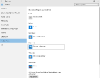Windows 10: Aktivieren der bekannten Windows Fotoanzeige
Windows 10 deaktiviert standardmäßig bei einer Neuinstallation die frühere "Windows Bild- und Faxanzeige", bei Upgrades bleibt die Anwendung hingegen aktiv. Mit einem kleinen Eingriff lässt sich aber die Fotoanzeige wieder reaktivieren. Entweder kann man die Anpassungen manuell vornehmen oder eine Registrierungsdatei importieren:
Einstellungen manuell anpassen
Dazu einfach die Registrierung von Windows 10 öffnen (Ausführen: regedit) und zu folgendem Schlüssel navigieren:
HKEY_LOCAL_MACHINE\SOFTWARE\Microsoft\Windows Photo Viewer\Capabilities\FileAssociations
Dort mehrere String Values anlegen mit folgenden Einträgen:
".bmp"="PhotoViewer.FileAssoc.Tiff"
".dib"="PhotoViewer.FileAssoc.Tiff"
".gif"="PhotoViewer.FileAssoc.Tiff"
".jfif"="PhotoViewer.FileAssoc.Tiff"
".jpe"="PhotoViewer.FileAssoc.Tiff"
".jpeg"="PhotoViewer.FileAssoc.Tiff"
".jpg"="PhotoViewer.FileAssoc.Tiff"
".jxr"="PhotoViewer.FileAssoc.Tiff"
".png"="PhotoViewer.FileAssoc.Tiff"
Einstellungen per Registrierungsdatei importieren
Ich habe die entsprechende reg-Datei hochgeladen, einfach die zip-Datei runterladen, entpacken, per Doppelklick die Datei "w10-photoviewer.reg" ausführen und die Werte in die Registrierung übernehmen.
Standard-App definieren
In den Einstellungs von Windows 10 im Bereich Standard-Apps kann die Fotoanzeige jetzt als Standard-Anwendung festgelegt werden. Alternativ kann auch im Explorer per Rechtsklick auf ein Foto und dem Eintrag "Öffnen mit » Andere App auswählen" die Fotoanzeige wieder als Standard gesetzt werden.
Geschrieben am 05.03.2016